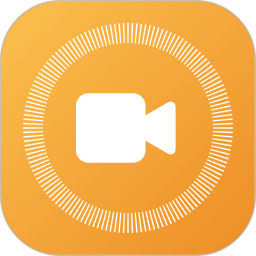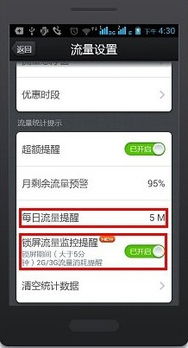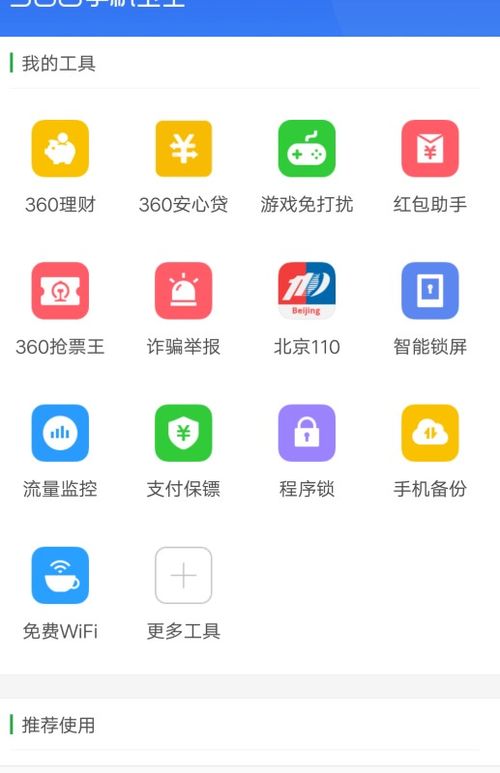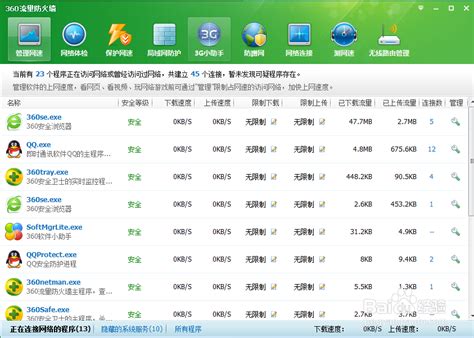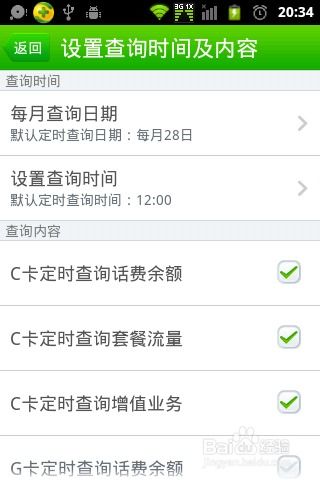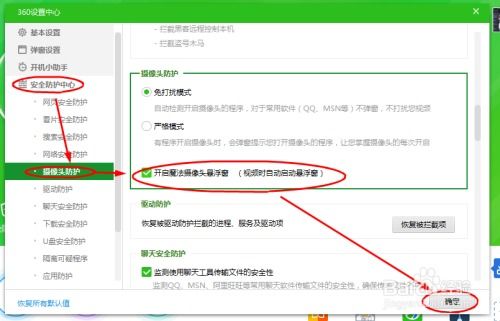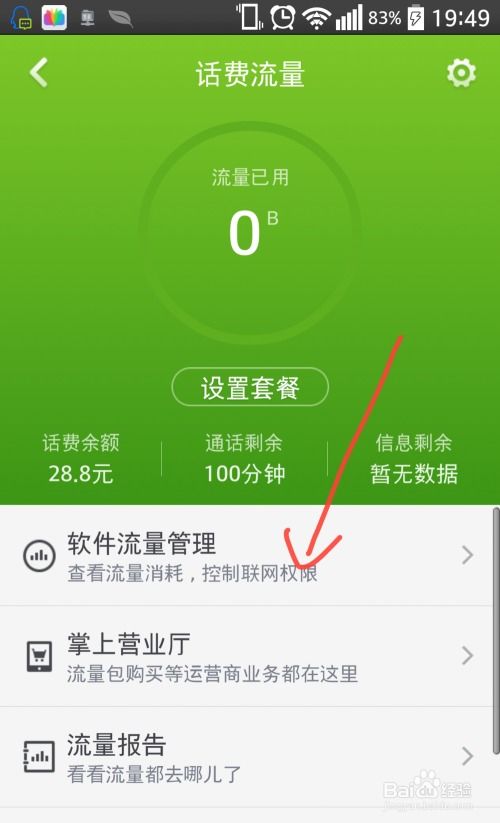如何轻松在360手机卫士中开启流量监控功能

在当今这个信息爆炸的时代,手机已经成为我们生活中不可或缺的工具。无论是工作、学习还是娱乐,手机都扮演着重要角色。然而,随着手机功能的不断增加,流量的消耗也成为了一个不可忽视的问题。如何有效监控和管理手机流量,避免因流量超出而带来的额外费用,是每一个手机用户都需要关注的问题。在众多手机安全软件中,360手机卫士凭借其强大的功能和友好的用户界面,成为了许多用户监控流量的首选工具。本文将详细介绍如何在360手机卫士中开启流量监控功能,帮助用户更好地管理手机流量。

首先,用户需要确保自己的手机上已经安装了360手机卫士。如果还没有安装,可以通过应用商店搜索“360手机卫士”进行下载安装。安装完成后,打开360手机卫士,可以看到主页面上有多个功能选项,包括病毒查杀、垃圾清理、骚扰拦截等。在这些选项中,我们找到并点击“流量监控”菜单。
进入流量监控页面后,用户可能会看到一个包含多种流量相关信息的界面,包括当前流量使用情况、剩余流量、本月已用流量等。为了更准确地监控流量,用户需要进行一些设置。首先,点击右上角的“设置”按钮,进入流量监控的设置页面。
在设置页面中,用户可以看到“开启流量监控”的选项。将这个选项后面的按钮滑动到“已开启”状态,即可启动360手机卫士的流量监控功能。此时,360手机卫士将开始实时监控手机的流量使用情况,帮助用户随时掌握流量消耗情况。
接下来,用户需要设置每个月的流量套餐。点击“每月流量套餐”选项,输入自己每个月的流量数。这样,360手机卫士就可以根据用户设置的流量套餐,提供更为精准的流量使用预警和提醒。
除了设置每月流量套餐外,用户还需要选择每个月结算的日期。这个日期可以根据自己的实际情况进行选择,比如每月的1号或者结算日。选择好结算日期后,360手机卫士将能够根据这个日期,自动计算剩余的流量和已用的流量,为用户提供更为准确的流量使用情况。
为了防止流量超出,用户还可以开启流量超额提醒功能。在设置页面中,向下滑动找到“月剩余流量预警”选项,点击后,用手指滑动滑块,设置预警的流量数。当剩余流量低于这个预警值时,360手机卫士将自动提醒用户,避免流量超出带来的额外费用。
除了每月的流量预警外,用户还可以设置每天的流量提醒。这样,用户不仅可以了解每月的流量使用情况,还能实时掌握每天的流量消耗情况,更好地规划自己的流量使用。在流量监控的设置页面中,用户可以找到“每日流量提醒”选项,点击后设置每天的最大流量提醒值。当每天的流量使用达到或超过这个值时,360手机卫士将提醒用户,帮助用户合理安排流量使用。
除了以上提到的流量监控功能外,360手机卫士还提供了锁屏时的流量监控提醒功能。这个功能可以在用户锁屏时,依然显示流量使用情况,让用户随时了解自己的流量消耗情况。在设置页面中,用户可以找到“锁屏流量监控提醒”选项,点击后开启这个功能。
此外,为了确保流量监控的准确性,用户还可以进行流量校准。在流量监控的主页面中,用户可以找到“流量校准”选项。点击后,360手机卫士将提示用户选择手机卡的运营商信息,并根据运营商的信息进行流量校准。校准完成后,360手机卫士将为用户提供更为准确的流量使用情况。
对于不同版本的360手机卫士,流量监控功能的入口和设置方式可能会有所不同。但是,大多数版本的360手机卫士都提供了类似的功能和设置选项。以下是一个基于不同版本360手机卫士的流量监控设置步骤的示例:
示例一:
1. 打开360手机卫士,点击主页面上的“流量监控”菜单。
2. 在流量监控页面中,点击右上角的“设置”按钮。
3. 在设置页面中,开启“流量监控”功能。
4. 设置每月流量套餐和结算日期。
5. 开启流量超额提醒功能,并设置预警的流量数。
6. 根据需要设置每天的流量提醒和锁屏时的流量监控提醒。
示例二:
1. 打开360手机卫士,点击下方的“工具箱”选项。
2. 在工具箱中找到并点击“流量监控”选项。
3. 进入流量监控页面后,点击“一键开启”按钮。
4. 点击“一键校准”按钮,选择创建校准快捷方式。
5. 在弹出的提示窗口中选择“执意校准”,并选择手机卡的运营商信息。
6. 设置完成后,点击“保存并校准”按钮。
无论是哪种版本的360手机卫士,流量监控功能的开启和设置都相对简单。用户只需要根据自己的需求和实际情况,进行相应的设置和调整,即可实现对手机流量的有效监控和管理。
在使用360手机卫士进行流量监控时,用户还可以享受到一些额外的功能和
- 上一篇: 联想驱动管理安装驱动教程
- 下一篇: 快速提升魔兽世界卡鲁亚克(海象人)声望攻略
-
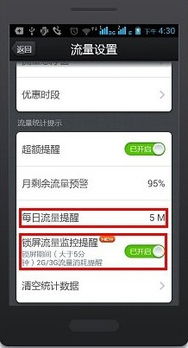 怎样打开360的流量监控功能?资讯攻略11-04
怎样打开360的流量监控功能?资讯攻略11-04 -
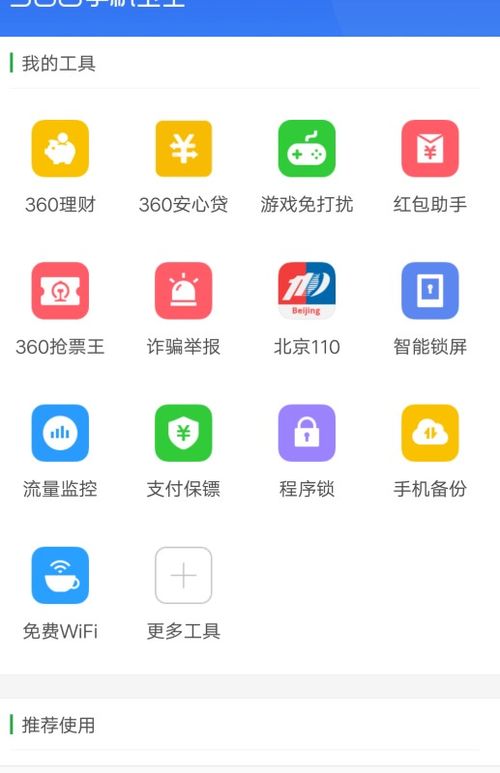 如何启用360手机卫士的流量监控功能资讯攻略11-16
如何启用360手机卫士的流量监控功能资讯攻略11-16 -
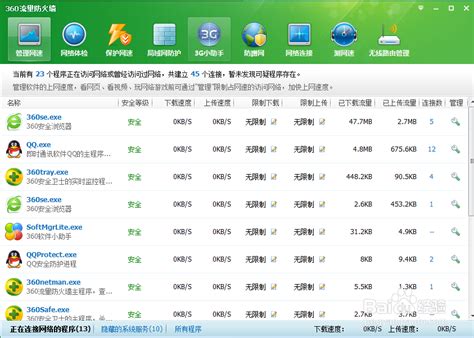 想知道如何轻松监控网络流量?360安全卫士流量防火墙查看技巧大揭秘!资讯攻略10-25
想知道如何轻松监控网络流量?360安全卫士流量防火墙查看技巧大揭秘!资讯攻略10-25 -
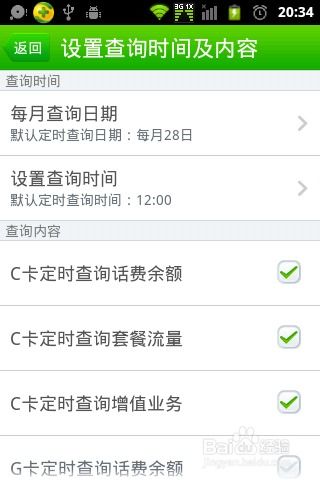 360手机卫士快速充值话费指南资讯攻略11-04
360手机卫士快速充值话费指南资讯攻略11-04 -
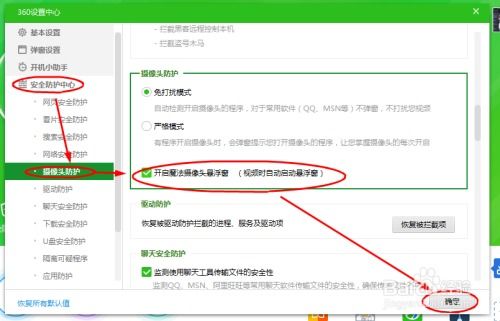 启用360安全卫士魔法摄像头悬浮窗功能资讯攻略11-07
启用360安全卫士魔法摄像头悬浮窗功能资讯攻略11-07 -
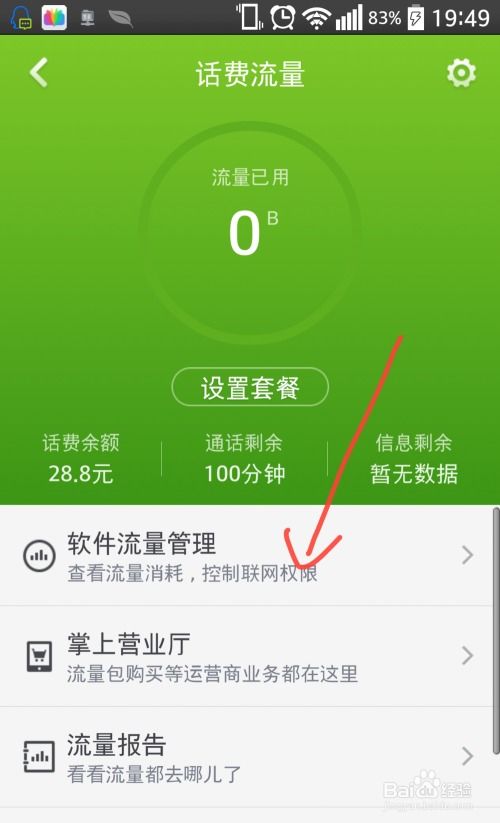 360安全卫士话费充值与流量查询指南资讯攻略12-09
360安全卫士话费充值与流量查询指南资讯攻略12-09